Kazalo
Napaka DistributedCOM z ID dogodka 10016 v operacijskem sistemu Windows Server 2016 z opisom "Application-specific permission settings do not grant Local Activation permission for COM Server application with CLSID {D63B10C5-BB46-4990-A94F-E40B9D520160} and APPID {9CA88EE3-ACB7-47C8-AFC4-AB702511C276}" je posledica pomanjkljivih dovoljenj računa SYSTEM v procesu RuntimeBroker.

Ta priročnik vsebuje navodila po korakih za odpravo naslednjih opozorilnih dogodkov v operacijskem sistemu Windows Server 2016/2019 z opisom:
Vir: Distributed COM
ID dogodka: 10016
Nastavitve dovoljenja za posamezno aplikacijo ne podeljujejo dovoljenja za lokalno aktivacijo za aplikacijo strežnika COM s CLSID
{D63B10C5-BB46-4990-A94F-E40B9D520160}
in APPID
{9CA88EE3-ACB7-47C8-AFC4-AB702511C276}
uporabniku NT AUTHORITY\SYSTEM SID (S-1-5-18) z naslova LocalHost (Uporaba LRPC), ki teče v vsebniku aplikacije Unavailable SID (Nerazpoložljiv). To varnostno dovoljenje lahko spremenite z upravljalnim orodjem Component Services.
Nastavitve dovoljenja za posamezno aplikacijo ne podeljujejo dovoljenja za lokalno aktivacijo za aplikacijo strežnika COM s CLSID
{D63B10C5-BB46-4990-A94F-E40B9D520160}
in APPID
{9CA88EE3-ACB7-47C8-AFC4-AB702511C276}
uporabniku DomainName\Administrator SID (S-1-5-21-3604224176-2080924081-1124411871-500) z naslova LocalHost (Uporaba LRPC), ki teče v vsebniku aplikacije Unavailable SID (Nedostopno). To varnostno dovoljenje je mogoče spremeniti z upravljalnim orodjem Component Services.
Kako POPRAVITI: Nastavitve dovoljenj za posamezne aplikacije ne podelijo dovoljenja za lokalno aktivacijo za aplikacijo COM Server RuntimeBroker v strežniku Server 2016.
Korak 1. Prevzemite lastništvo nad ključem registra RuntimeBroker.
1. Odprite urejevalnik registra in pojdite na naslednje mesto:
- HKEY_CLASSES_ROOT\AppID
2. Razširite ključ AppID in nato z desnim klikom miške kliknite . na spletni strani . {9CA88EE3-ACB7-47C8-AFC4-AB702511C276} in izberite Dovoljenja.
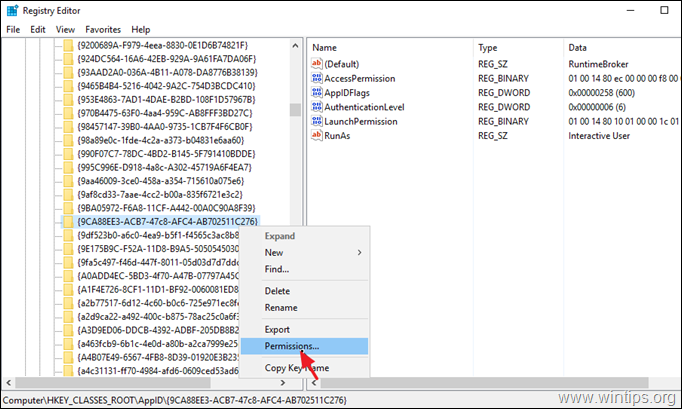
3. V oknu "Dovoljenja" kliknite Napredno.
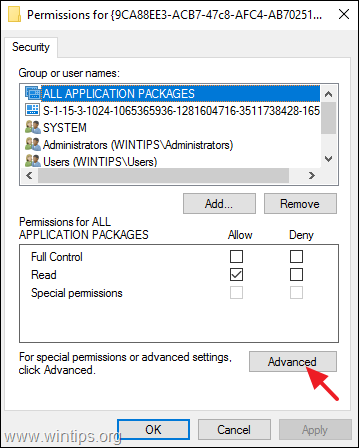
4. Kliknite . Sprememba Lastnik prevzame lastništvo od "TrustedInstaller".
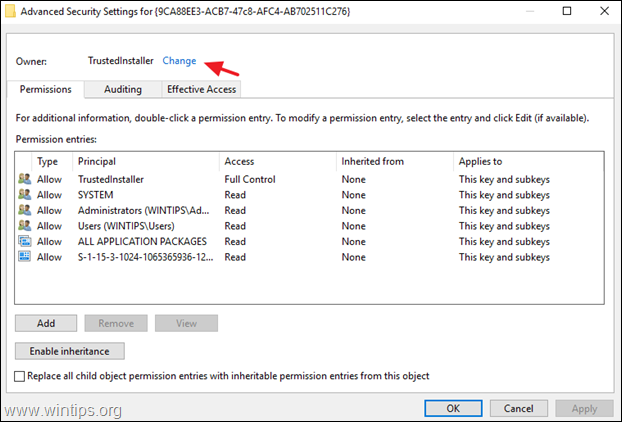
5. Tip Administratorji in pritisnite V REDU.
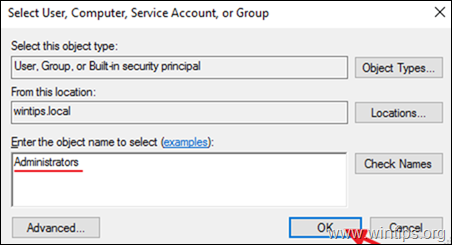
6. Preverite . Zamenjava lastnika v podkontejnerjih in predmetih potrditveno polje in kliknite Uporabi .
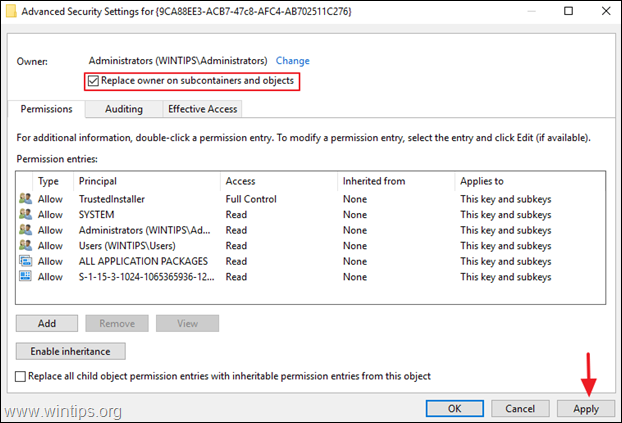
7. Izberite Administratorji in kliknite Uredi .

8. Izberite Popoln nadzor potrditveno polje za dodelitev polnih pooblastil Administratorji in pritisnite V REDU tri (3) krat za uporabo spremembe.
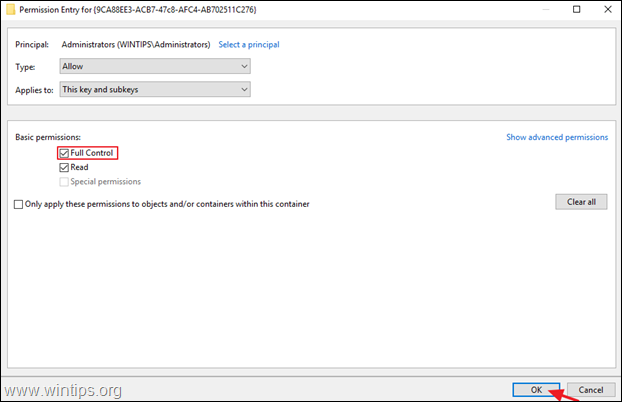
9. Zapri v urejevalniku registra.
Korak 2. Spremenite dovoljenja v aplikaciji RuntimeBroker COM Server.
1. Odprite storitve komponent:
-
- Hkrati pritisnite tipko Windows
 + R da odprete ukazno okno za zagon. Vnesite dcomcnfg in pritisnite Vnesite .
+ R da odprete ukazno okno za zagon. Vnesite dcomcnfg in pritisnite Vnesite .
- Hkrati pritisnite tipko Windows
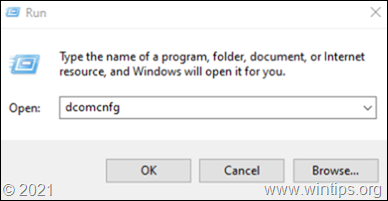
2. Razširite Storitve komponent -> Računalniki -> Moj računalnik -> Konfiguracija DCOM .
3. S spletne strani Oglejte si v meniju izberite Podrobnosti.
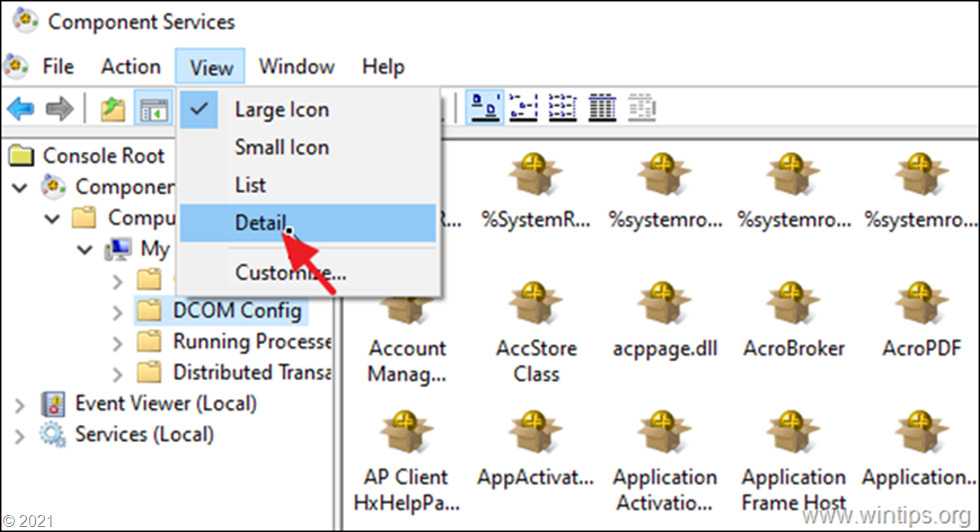
4. Kliknite z desno tipko miške na spletni strani . RuntimeBroker in izberite Lastnosti .
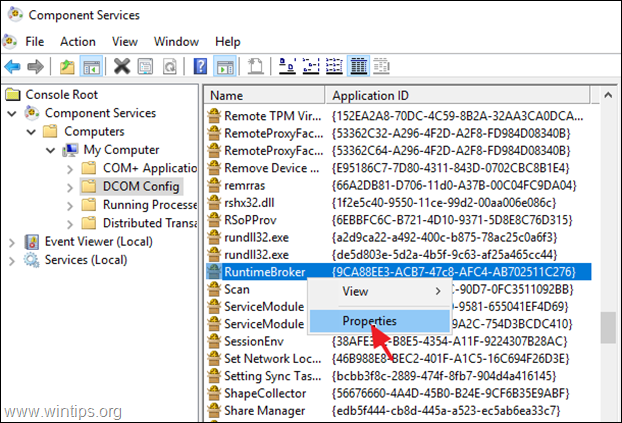
5a. Na spletni strani Varnost kliknite zavihek Uredi na spletni strani . Dovoljenja za zagon in aktivacijo .
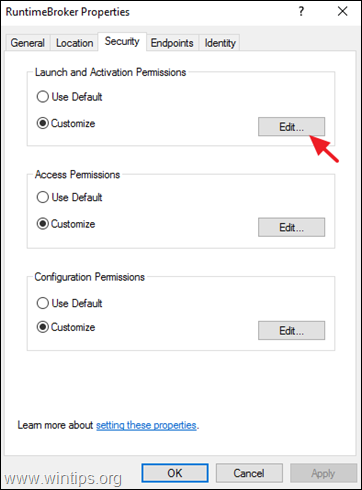
5b. Če prejmete varnostno sporočilo za odstranitev neprepoznanih vnosov dovoljenj, kliknite Odstranite .
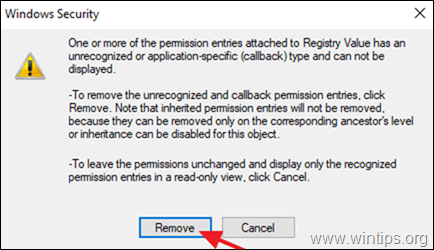
6. Kliknite na Dodaj gumb.
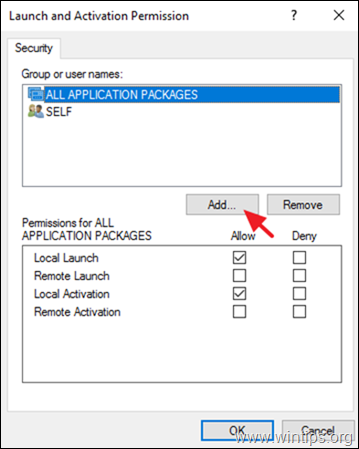
7. Tip Administratorji; SISTEM in kliknite V REDU.
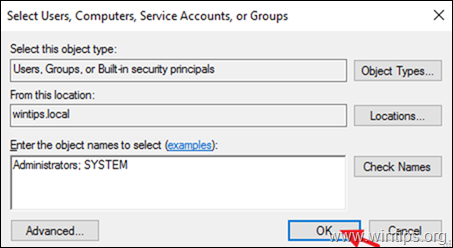
8. Preverite . Lokalna aktivacija potrditveno polje na obeh Administratorji & SISTEM račune in kliknite V REDU dvakrat za uporabo spremembe.
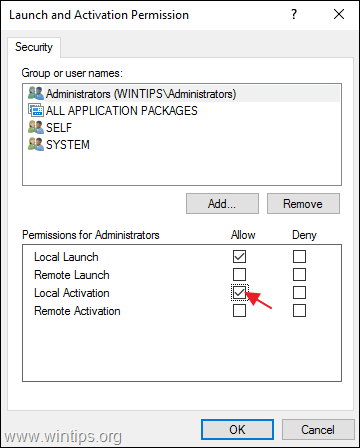
9. Zaprite okno Component Services in znova zaženite strežnik.
To je to! Povejte mi, ali vam je ta vodnik pomagal, tako da pustite komentar o svoji izkušnji. Všečkajte in delite ta vodnik, da pomagate drugim.

Andy Davis
Blog sistemskega skrbnika o sistemu Windows





